Cara menggunakan Pen tool photoshop untuk menghilangkan background foto atau menghapus, Pent Tool berfungsi untuk membuat garis path atau kurva pada image, Mulai dengan membuat titik - titik hingga merasa cukup. Pen Tool juga dapat digunakan untuk seleksi area gambar tertentu.
Menghilangkan Background Menggunakan Pen Tool
Buka terlebih dahulu file gambar yang ingin di hapus backgroundnya, dan kemudian kita duplikat layer caranya dengan menekan tombol CTRL+J dengan maksud membuat cadangan layer, supaya nantinya jika terjadi kesalahan kita hanya menghapus layer yang salah, dan menduplikat kembali layer cadangan yang tadi.
Ini adalah Icon dari Pen Tool, cara mengaktifkan pen tool adalah dengan menekan Icon Pen Tool atau Menekan di Keyboard Tombol P. Untuk menghilangkan background atur terlebih dahulu Pick Tool Mode, pilih menjadi Path seperti gambar dibawah ini.Selanjutnya kita melakukan seleksi file gambar yang ingin di hapus backgroundnya, jika sudah mengaktifkan Pen Tool, klik pada objek gambar yang ingin dihapus backgroundnya, jika sudah benar klik kanan, pilih Make Selection maka muncul make selection dialog box muncul dan atur feather radius 0 Radius kemudian klik OK. Maka objek sudah terseleksi seperti gambar dibawah ini:Langkah selanjutnya kalian tinggal memisahkan objek dari background caranya tekan tombol Keyboard CTRL+J, jika sudah hilangkan tanda Layer Visibility.Sekarang membuat background disini saya membuat menggunakan Rectangle Tool (CTRL+U) atur warna dan sesuaikan ukuran file gambar.Nah begitulah caranya, seilahkan mencoba selamat mengerjakan.


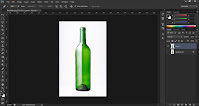
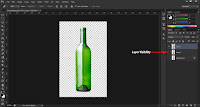

Tidak ada komentar:
Posting Komentar